Table des matières
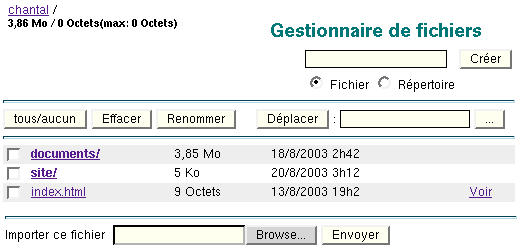

Le gestionnaire de fichiers affiche les répertoires et fichiers présents sur votre compte.
Ici deux répertoires sont présents : documents et site ; ainsi que le fichier index.html. Les répertoires sont inscrits en caractères gras, les fichiers sont tous mentionnés avec leur extension (ici html).
Des indications précisent pour chaque répertoire et fichier, le poids et la date de dernière modification.
Pour naviguer dans les répertoires il suffit de cliquer sur leur nom. Voici le résultat obtenu en cliquant sur le répertoire Documents.

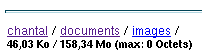
AlternC vous offre deux possibilités :
Visualiser un fichier dans votre navigateur
Editer le contenu de ce fichier sur le bureau
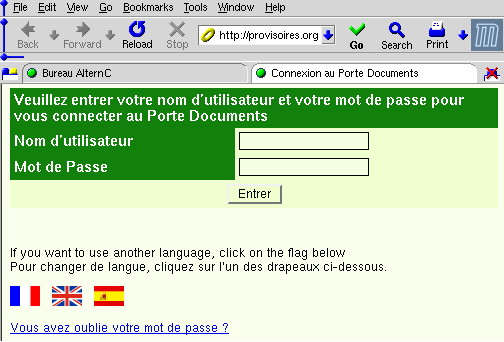
Pour éditer un fichier (afficher son code) cliquez sur le nom du fichier. Voici le résultat obtenu en cliquant sur index.php :
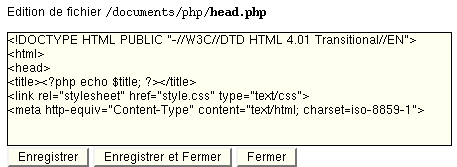
Au dessus du fichier est indiqué le chemin vers ce fichier. Au dessous du fichier trois boutons vous permettent d'enregistrer le fichier (et de réafficher son contenu), d'enregistrer le fichier (en retournant à la liste des répertoires et fichiers), de refermer le fichier.
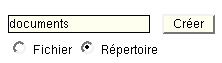
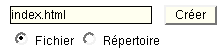

Cochez la case située à gauche du nom du répertoire ou menu concerné et cliquez sur le bouton du menu.
Attention : si vous choisissez l'action [Effacer], le répertoire ou fichier sera immédiatement supprimé du serveur.
Pour renommer un répertoire ou fichier cochez la case le précédant puis cliquez sur [Renommer] et renseignez la fenêtre qui s'ouvre.
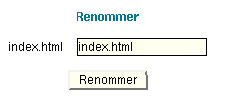
Pour déplacer un répertoire ou fichier procédez dans l'ordre suivant :
Cochez la case précédant son nom
Cliquez sur le bouton de droite [...] et indiquez le répertoire dans lequel vous souhaitez le déplacer en renseignant la fenêtre qui s'ouvre :
Cliquez sur le répertoire choisi puis sur [Valider].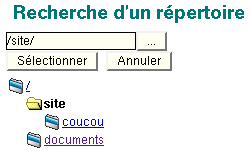
Cliquez sur le bouton [Déplacer], après avoir vérifié que le chemin du répertoire d'accueil est correctement inscrit dans la zone de texte.
Au-dessous de la liste des répertoires et fichiers, quatre liens :
Cliquer ici pour créer un compte ftp dans ce répertoire
Cette action sera présentée dans la section "Comptes FTP".
Cliquer ici pour protéger ce répertoire par un login / mot de passe
Cette action sera présentée dans la section "répertoires protégés".
Télécharger ce répertoire dans un fichier compressé
Cette action vous permet de télécharger un répertoire pour l'enregistrer sur le disque dur de votre ordinateur au format indiqué entre parenthèses. Ce format est à déterminer dans la configuration du gestionnaire de fichiers que nous allons présenter ci-dessous.
Configurer le gestionnaire de fichiers
En cliquant sur ce lien le cadre de droite du bureau vous propose de configurer, d'une part la taille de la fenêtre d'édition des fichiers, la police et la taille de caractères de cette édition ; d'autre part le mode d'affichage des fichiers, le format de téléchargement du site (que nous avons évoqué ci-dessus), et l'affichage des informations concernant les fichiers.